如何在Excel中应用模糊查找法来查找近似匹配结果
有时在Excel中,你想从现有的工作表中找到具有相同数据或近似数据的单元格。如果你试图手动操作,那么找到它们将是一个非常复杂和耗时的过程。但我们可以使用Excel中的一个简单的函数,在很短的时间内完成这项工作。
阅读本教程,了解如何在Excel中应用模糊查找法来寻找近似的匹配结果。我们需要使用查找功能来完成这一过程。你可以使用 “CTRL+F “命令来激活Excel中的查找功能。
在Excel中应用模糊查询来寻找近似匹配结果
我们先使用查找和替换功能,然后清除匹配案例的复选框。让我们看看在Excel中应用模糊查找来寻找近似匹配结果的一个简单过程。
第1步
让我们考虑一下,我们有一个excel表,其中的数据与下面截图中的数据类似。
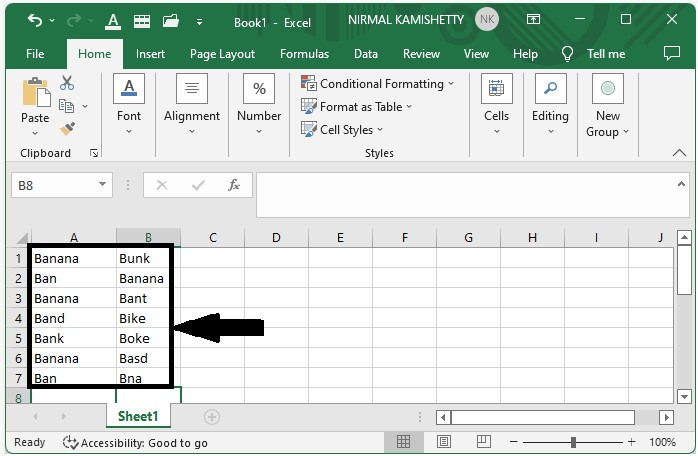
选择数据,并按CTRL + F打开查找菜单,查找准确的单词。在查找的弹出窗口中输入 “Banana”,看看要选择哪些选项来显示菜单。
取消选择匹配的情况,选择整个单元格内容,然后点击 “查找全部”,显示Excel中存在的所有结果。
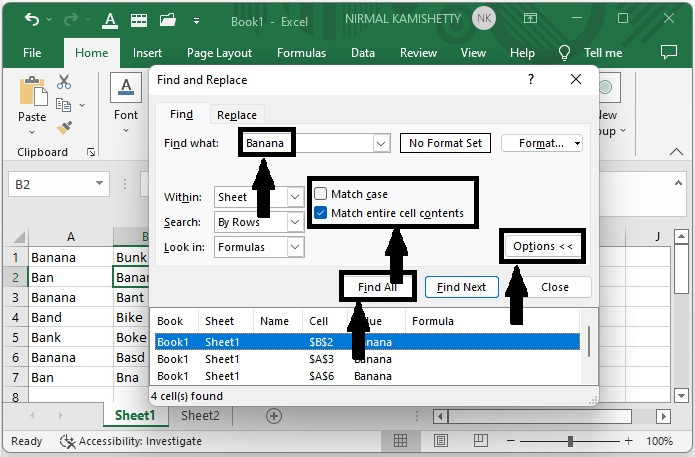
第2步
选择数据,按CTRL+F打开查找菜单,查找工作表中的近似值。在查找的弹出窗口中输入 “Ban”,可以看到要选择哪些选项来显示它们。
取消选择匹配大小写和匹配整个单元格内容这两个复选框,然后点击 “查找所有”,以获得所有大约匹配的单词,如下图所示。
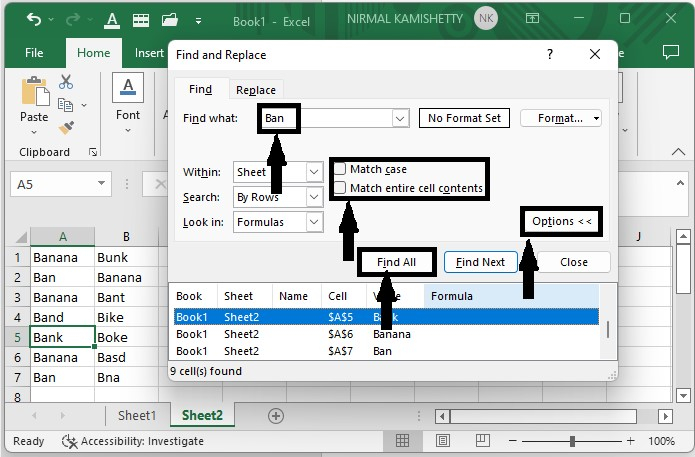
结论
在本教程中,我们用一个简单的例子来演示如何在Excel中应用模糊查找法来寻找近似的匹配结果,以突出某一组数据。
 极客教程
极客教程